Para configurar redes locais modernas, você só precisa saber como lidar com roteadores. Às vezes, você precisa alterar drasticamente as configurações existentes ao adicionar novos dispositivos.
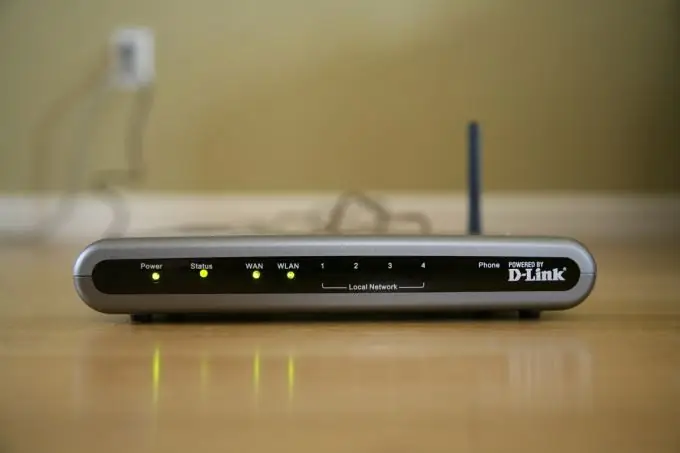
Necessário
roteador, cabo de rede
Instruções
Passo 1
Se você já tem uma rede local funcional pronta com os parâmetros especificados e precisa conectar um novo equipamento que não atenda às características do roteador, altere os parâmetros do dispositivo. Faça login na interface da web do equipamento.
Passo 2
Para isso, inicie um navegador em um dos computadores conectados ao roteador e preencha a linha de endereço com o endereço IP do equipamento. Provavelmente, isso exigirá a especificação não do endereço padrão do roteador, mas do IP que está sendo usado no momento.
etapa 3
Para que após alterar as configurações, o roteador continue executando suas funções de forma eficiente, é melhor não alterar parâmetros importantes. Habilite a função DHCP se estiver desabilitada. Essa operação economizará tempo na configuração de computadores fixos e laptops que serão conectados ao dispositivo.
Passo 4
Se você precisar se conectar a novos laptops que possuem adaptadores sem fio que não funcionam com a rede existente, abra o menu Configuração sem fio. Se você alterar as configurações existentes para os protocolos de criptografia e sinalização, por exemplo, de 802.11g para 802.11ne WPA-PSK para WPA2-PSK, há uma grande probabilidade de que laptops que estavam conectados anteriormente ao roteador deixem de se conectar ao Internet.
Etapa 5
Nesta situação, é melhor proceder da seguinte forma: definir tipos de parâmetros mistos. Muitos roteadores permitem que você habilite os seguintes recursos: 802.11b / g / n misto e WPA / WPA2-PSK misto. Aproveite esta oportunidade para conectar diferentes tipos de dispositivos.
Etapa 6
Se você adquiriu um roteador que já foi usado em uma rede diferente, recomendamos que exclua completamente as configurações. Para fazer isso, pressione o botão Reset localizado na caixa do dispositivo e mantenha-o nesta posição por 5 a 10 segundos. Execute esta operação com o dispositivo desligado.






